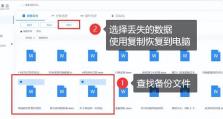详解如何制作电脑启动U盘安装系统(简单操作,轻松安装系统)
在电脑使用过程中,有时我们需要重新安装操作系统。而为了实现这一目的,制作一个能够启动电脑并安装系统的U盘就变得尤为重要了。本文将详细介绍如何制作电脑启动U盘安装系统,帮助您轻松完成系统安装。

1.确认所需材料和工具
在制作电脑启动U盘之前,首先需要准备一个容量较大的空白U盘(建议16GB或以上),以及一台已经正常工作的电脑。
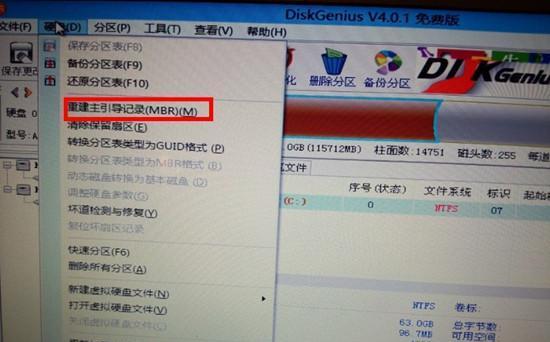
2.下载系统镜像文件
根据您需要安装的操作系统,前往官方网站或其他可信来源下载相应的系统镜像文件,并确保文件完整且没有被损坏。
3.准备U盘工具
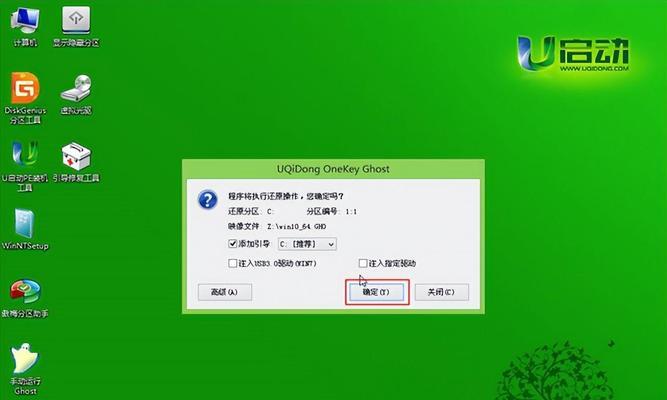
下载并安装一个U盘制作工具,如Rufus、Etcher等。这些工具可以帮助我们将系统镜像文件写入U盘,并使其成为可引导的启动设备。
4.插入U盘并打开制作工具
将准备好的U盘插入电脑的USB接口,并打开之前安装的U盘制作工具。
5.选择系统镜像文件
在制作工具中,找到“选择镜像文件”的选项,并点击选择您之前下载的系统镜像文件。
6.确定U盘设备
在制作工具中,找到“选择设备”的选项,并从下拉菜单中选择您插入的U盘设备。
7.设置U盘格式
根据您的需要,选择U盘格式为FAT32或NTFS,并确保勾选“快速格式化”选项。
8.开始制作U盘
点击制作工具界面上的“开始”或“制作”按钮,开始将系统镜像文件写入U盘。
9.等待制作完成
制作过程可能需要一些时间,取决于您的系统镜像文件的大小和计算机的性能。耐心等待,直到制作过程完成。
10.检查U盘制作结果
制作完成后,检查U盘是否成功成为可引导的启动设备。您可以重新启动电脑并进入BIOS设置,确认U盘已经正确识别。
11.设置电脑启动顺序
如果您的电脑没有自动识别U盘为启动设备,需要进入BIOS设置,并将U盘设置为第一启动项。保存设置后,重新启动电脑即可开始安装系统。
12.安装系统
按照安装界面的指引,选择安装选项、分区设置等,完成操作系统的安装过程。
13.注意事项
在制作U盘和安装系统的过程中,需要注意电脑连接电源并保持稳定,避免意外断电导致数据丢失或系统损坏。
14.储存U盘和系统镜像文件
在安装完成后,妥善储存好制作好的U盘和系统镜像文件,以备后续需要使用。
15.随时准备
现在您已经掌握了制作电脑启动U盘安装系统的方法,随时准备重新安装或更新您的操作系统,以确保电脑的正常运行。
通过本文的介绍,您已经学会了如何制作电脑启动U盘并进行系统安装。这个过程可能有些技术性,但只要按照步骤进行,就能够轻松完成。在使用过程中,务必谨慎操作,避免数据丢失或系统损坏。希望本文对您有所帮助!